instalar macOS en un disco duro nuevo sin una clave de instalación USB o CD de instalación

Estas son instrucciones sobre cómo instalar macOS en un nuevo disco duro sin una clave de instalación USB o instalar un CD. Necesitará una conexión Wi-Fi para continuar.
Paso uno
Una vez que haya instalado su nuevo disco duro nuevo, encienda su Mac e inmediatamente oprima y mantenga presionado Command + Option + R hasta que su dispositivo comience a arrancar en la recuperación de Internet.

Paso dos
Cuando se le solicite, seleccione su red Wi-Fi de la lista de redes disponibles e ingrese su contraseña de acceso.


Paso tres
Elija Utilidad de disco en la pantalla Utilidades de Mac OS X.

Paso Cuatro
Seleccione su unidad nueva en la lista de dispositivos de la izquierda.

Paso cinco
Elija el número de particiones que desee para el dispositivo en el menú desplegable Disposición de partición, asigne un nombre a la partición y asegúrese de que su formato sea Mac OS Extended (Diario). Crearemos '1 partición' con el nombre de SSD de Macintosh.

Paso seis
Haga clic en el botón Opciones y asegúrese de que la tabla de partición GUID esté seleccionada y, a continuación, haga clic en el botón Aceptar.

Paso Siete
Haga clic en el botón Aplicar y luego en el botón Partición para confirmar que desea particionar la unidad.

Paso ocho
Seleccione Quit Disk Utility en el menú Disk Utility en la esquina superior izquierda de la pantalla.

Paso nueve
Seleccione Reinstalar Mac OS X en el menú Utilidades de Mac OS X.
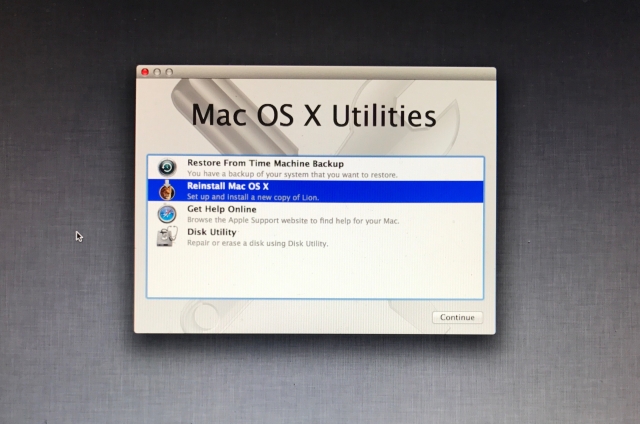
Paso diez
Haga clic en Continuar para iniciar el asistente de instalación.

Se le notificará que Apple verificará su elegibilidad para descargar y restaurar Mac OS X. Haga clic en Continuar.

Paso once
Acepte el acuerdo de licencia de software.


Paso Doce
Seleccione su nuevo disco duro y haga clic en Instalar.

Paso trece
Su computadora ahora descargará Mac OS X e instalará la aplicación. Tenga en cuenta que sólo se instalará la versión de OS X con la que se envió su computadora. Para acceder a la última versión de macOS, se actualizará mediante el Mac App Store.

No hay comentarios:
Publicar un comentario